Edit video
Video dapat diedit menggunakan opsi berikut ini:
|
Opsi |
Deskripsi |
|
|---|---|---|
|
9 |
[] |
Pangkas rekaman yang tidak diinginkan. |
|
4 |
[] |
Menyimpan bingkai terpilih sebagai gambar diam JPEG. |
|
8 |
[] |
Menyimpan bingkai dengan panjang footage yang dipilih sebagai serangkaian gambar JPEG individual. |
-
Opsi ini tersedia hanya dengan film yang direkam pada [] atau [] dipilih untuk [] di menu perekaman film.
Pemangkasan Video
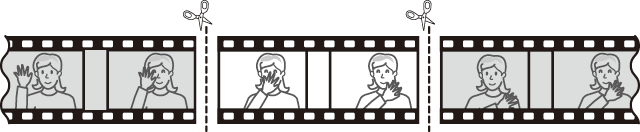
-
Tampilkan video sepenuh bingkai.
-
Jeda video pada bingkai pembuka baru.
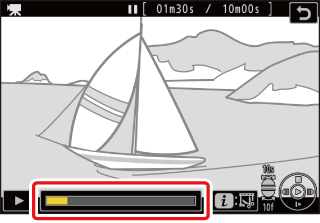
-
Tekan J untuk memulai playback. Tekan 3 untuk menjeda.
-
Perkiraan posisi Anda di video juga dapat ditentukan dari bilah kemajuan video.
-
Tekan 4 atau 2 atau putar kenop perintah untuk menemukan bingkai yang diinginkan.
-
-
Tekan tombol i, sorot [], dan tekan 2.
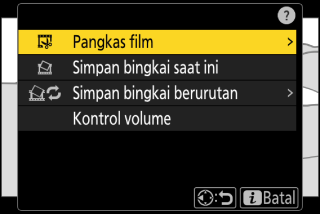
-
Pilih titik mulai.

Untuk mencipta salinan yang memulai dari bingkai sekarang, sorot [] dan tekan J.
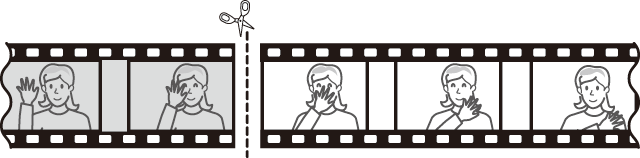
-
Konfirmasi titik mulai baru.
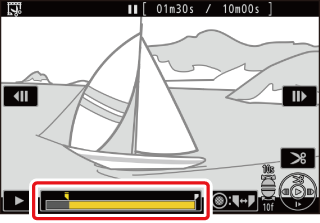
-
Jika bingkai yang diinginkan tidak ditampilkan sekarang, tekan 4 atau 2 untuk memajukan atau memundurkan bingkai sekali waktu.
-
Putar kenop perintah utama satu perhentian untuk lewatkan atau mundur 10 bingkai.
-
Putar kenop sub-perintah satu perhentian untuk lewatkan atau mundur 10 d.
-
-
Pilih titik akhir.
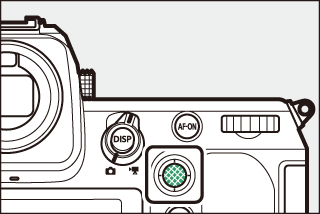
Tekan bagian tengah dari sub-selektor untuk beralih ke perkakas pemilihan titik akhir (x) dan lalu pilih bingkai penutup (x) sesuai penjelasan di Langkah 5.
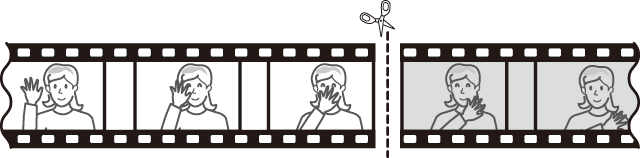
-
Tekan 1 untuk mencipta salinan.
-
Pratinjau salinan.
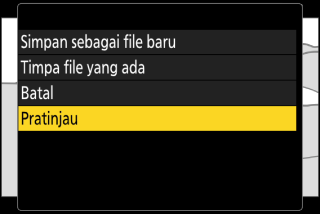
-
Untuk pratinjau salinan, sorot [] dan tekan J (untuk hentikan pratinjau dan kembali ke menu opsi simpan, tekan 1).
-
Untuk mengabaikan salinan sekarang dan kembali ke Langkah 5, sorot [] dan tekan J.
-
-
Pilih opsi simpan.
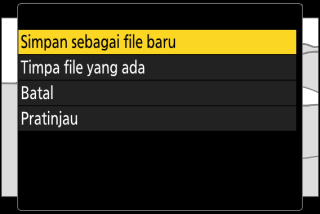
Pilih [] untuk menyimpan salinan editan sebagai file baru. Untuk mengganti video asli dengan salinan editan, pilih [].
-
Simpan salinan.
Tekan J untuk menyimpan salinan.
-
Salinan tidak akan tersimpan apabila tidak ada ruang yang cukup di kartu memori.
-
Film yang kurang dari dua detik panjangnya tidak dapat diubah menggunakan [].
-
Salinan memiliki waktu dan tanggal cipta sama seperti aslinya.
-
Untuk menghapus hanya footage penutup dari video, pilih [] dan tekan J di Langkah 4, pilih bingkai penutup, dan lanjutkan ke Langkah 7 tanpa menekan bagian tengah sub-selektor di Langkah 6.
-
Untuk menghapus hanya footage pembuka, lanjutkan ke Langkah 7 tanpa menekan bagian tengah dari sub-selektor di Langkah 6.
Video dapat juga diedit menggunakan item [] di menu i.
Menyimpan Bingkai Terpilih sebagai Gambar Diam JPEG
Gambar diam dapat dibuat dari bingkai individual film yang ada. Anda dapat membuat satu gambar diam dari bingkai sekarang atau serangkaian gambar diam dari durasi footage terpilih.
Menyimpan Bingkai Sekarang sebagai Gambar Diam JPEG
-
Jeda video pada bingkai yang diinginkan.
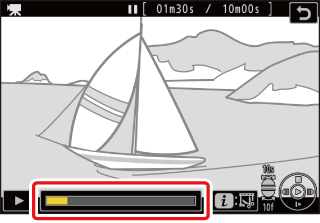
-
Tekan 3 untuk jeda playback.
-
Perkiraan posisi Anda di video juga dapat ditentukan dari bilah kemajuan video.
-
Tekan 4 atau 2 atau putar kenop perintah untuk menemukan bingkai yang diinginkan.
-
-
Tekan tombol i dan sorot [].

Tekan J untuk membuat salinan JPEG dari bingkai saat ini.
-
Gambar diam disimpan pada dimensi terpilih bagi [] di menu perekaman video saat video direkam.
-
Gambar tidak dapat diedit.
-
Beberapa kategori dari informasi foto tidak ditampilkan selama playback.
Membuat Gambar Diam dari Durasi Footage yang Dipilih
-
Menjeda film di bingkai yang diinginkan.
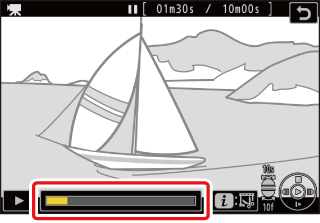
-
Tekan 3 untuk menjeda playback.
-
Perkiraan posisi Anda di film dapat dipastikan dari bilah kemajuan film.
-
Tekan 4 atau 2 atau putar kenop perintah untuk mencari bingkai yang diinginkan.
-
-
Tekan tombol i, sorot [], dan tekan 2.
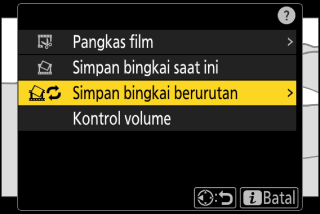
-
Pilih tujuan.
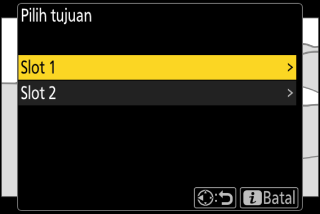
-
Pilih tujuan.
-
Tekan 1 atau 3 untuk menyorot slot kartu dan tekan J.
-
Anda tidak akan diminta untuk memilih slot jika hanya satu kartu memori yang dimasukkan.
-
-
Pilih durasi footage.
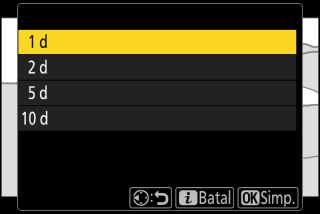
Pilih durasi footage yang akan disimpan sebagai gambar diam.
-
Tekan J.
Footage yang dipilih akan disimpan sebagai serangkaian gambar diam JPEG. Jumlahnya bervariasi tergantung kecepatan frame film.
-
Gambar diam disimpan pada dimensi yang dipilih untuk [] di menu perekaman saat film sedang direkam.
-
Gambar tidak bisa diedit.
